Useimmat meistä tuntevat videomuodot, kuten MP4, MOV ja MKV. Jotenkin nämä muodot ovat erotettavissa, ja käytämme niitä lähes päivittäin. MXF eroaa kuitenkin nykyaikaisista konteista, ja tällaista muotoa on lähes mahdotonta integroida mihinkään laitteeseen tai alustaan. Onneksi voit silti muuttaa MXF - MP4 päästäkseen sen sisältöön pöytäkoneella tai jopa mobiililaitteella. Lue lisää oppiaksesi kuusi tehokasta muuntajaa.
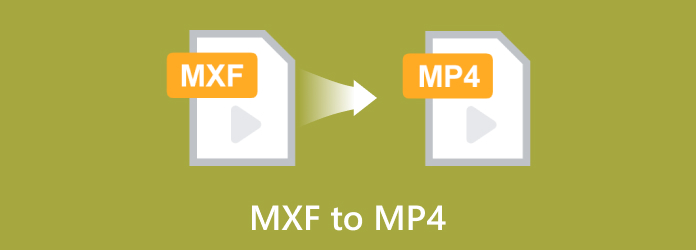
- Osa 1. Mikä on MXF-muoto ja kuinka se avataan
- Osa 2. Miksi tarvitset MXF-MP4-muuntimen
- Osa 3. Paras MXF-MP4-muunnin
- Osa 4. Muita tapoja muuntaa MXF MP4:ksi
- Osa 5. Vinkkejä hyvän MXF-MP4-muuntimen valitsemiseen
- Osa 6. Usein kysyttyä MXF:stä MP4:ään
Osa 1. Osa 1. Mikä on MXF-muoto ja kuinka se avataan
MXF, joka tunnetaan myös nimellä Material eXchange Format, on Society of Motion Picture and Television Engineersin kehittämä videomuoto. Sen pääasiallinen käyttötarkoitus on mediasisällön vaihtaminen eri editointialustojen ja käyttöjärjestelmien välillä, mikä tekee siitä hyödyllisen digikamerapaketteihin ja kuvaamiseen.
Sen tärkeimpiä ominaisuuksia ovat myös korkealaatuisen videon, äänen ja metatietojen tallentaminen tiedostoon, joten tämän tiedostomuodon videoita voidaan muokata ammattimaisesti. Ja tietysti voit avata MXF-tiedoston multimediasoittimen, kuten VLC:n, tai ammattimaisen videoeditorin kautta.
Osa 2. Osa 2. Miksi tarvitset MXF-MP4-muuntimen
Ennen kuin opit muuttamaan MXF:n MP4:ksi Windowsissa ja Macissa, miksi tarvitset ensin muuntimen?
MXF:ää käytetään edelleen televisiolähetyksiin ja digitaaliseen kuvaamiseen, mutta se ei ole yhteensopiva Androidin, Windowsin, Macin ja muiden suosittujen alustojen kanssa. Ammattimainen muokkausohjelmisto ja kolmannen osapuolen mediasoittimet ovat ainoita vaihtoehtoja käyttää sen sisältöä. Siksi MXF muunnetaan muotoon MP4 lisää yhteensopivuutta pöytätietokoneiden ja mobiililaitteiden kanssa.
Osa 3. Osa 3. Paras MXF-MP4-muunnin
Käytätkö Windows- tai Mac-työpöytää, Video Converter Ultimate muuntaa MXF-tiedostoja puolestasi. Ohjelmisto koostuu suoraviivaisesta käyttöliittymästä, jossa on edistynyt muunnosalgoritmi tiedostoille, kuten MXF, MOV, AVI, MP4 ja paljon muuta. Se sopii myös ammattimaiseen editointiin, koska se tarjoaa videoparannusta, kohinanpoistoa ja muita. Parasta on lisäasetusten saatavuus, joissa voit muokata koodekkeja, resoluutiota, FPS:ää ja laatua. Voit ladata Video Converter Ultimate Windows 11/10/8/7 ja MacOS 15 Sequoia/14 Sonoma.
- Erämuunnokset nopealla prosessilla.
- Esiasetettu lähtömuodoilla, resoluutiolla ja bittinopeudella.
- Tarjoa videokompressori, skaalaaja, yhdistäminen jne.
- Sisäänrakennettu mediasoitin MXF-tiedostojen suoratoistoon.
Vaihe 1. Lataa Video Converter Ultimate ilmaiseksi työpöydällesi. Kun olet asentanut, käynnistä sovellus ja napsauta sitten Lisää tiedostoja -painiketta ladataksesi MXF-videot. Voit myös luoda erämuunnoksen lataamalla lisää videotiedostoja.
Ilmainen lataus
Windowsille
Suojattu lataus
Ilmainen lataus
macOS:lle
Suojattu lataus
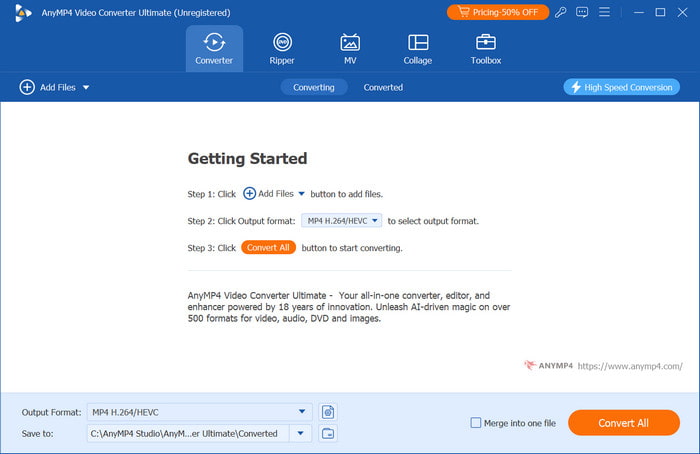
Vaihe 2. Tulostusmuodot ovat saatavilla osoitteesta Muuntaa avattavasta valikosta. Vaihtoehtoisesti voit valita MP4-lähdön manuaalisesti napsauttamalla Muoto -painiketta ladatun tiedoston oikealla puolella.
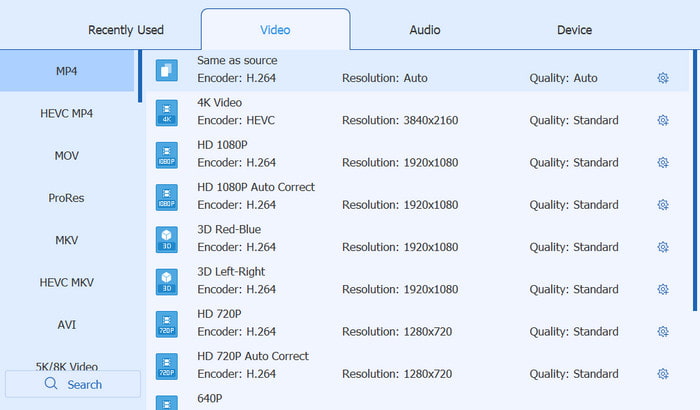
Vaihe 3. Tulostusmuodossa on esiasetetut vaihtoehdot. Voit muokata näitä osoitteesta Mukautettu profiili valikosta. Napsauta vain rataskuvaketta, ja näkyviin tulee valintaikkuna, jossa on määritettävä tarkkuus, laatu, FPS jne. Tallenna muutokset ja palaa päävalikkoon.
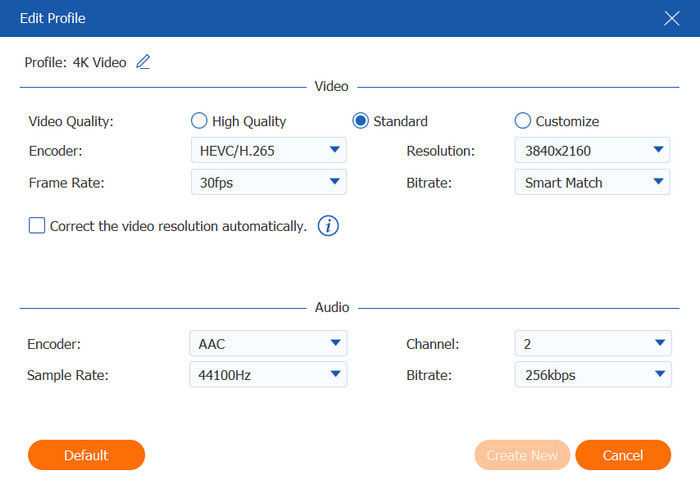
Vaihe 4. Ennen kuin muunnat MXF-tiedostot MP4-muotoon, valitse Tallenna kohteeseen -valikosta hakemistosijainti, johon haluat tallentaa muunnetut tiedostot. Napsauta sitten Muunna kaikki -painiketta aloittaaksesi muuntamisen. Muutaman minuutin kuluttua MP4-tiedostot ovat valmiita.

Jos etsit parasta tapaa muuntaa MXF-tiedostoja, Video Converter Ultimate on loistava valinta. Se on suoraviivaista ja se on erinomainen muuntaessaan korkealaatuisia videoita. Napsauta Ilmainen lataus -painiketta kokeillaksesi sitä Windowsissa ja Macissa.
Se tarjoaa myös enemmän muokkausominaisuuksia ennen MP4-tiedostojen vientiä, kuten MP4 yhdistäminen, pyörivä MP4, leikkaaminen MP4-videota ja paljon muuta.
Osa 4. Osa 4. Muita tapoja muuntaa MXF MP4:ksi
Käsijarru
Tämä muunnin tunnetaan ilmaisena ja avoimen lähdekoodin ohjelmana Windowsille ja Mac OS:lle. Käsijarru tukee monenlaisia muotoja, joten on helpompi muuntaa MXF-tiedostoja MP4-, MOV- ja muun tyyppisiksi tiedostoiksi. Työkalu riittää myös tulostusominaisuuksien muokkaamiseen, jolloin resoluutiota, kuvasuhdetta, kokoa ja laatua voi muuttaa vapaasti.
Plussat
- Maksuton ja turvallinen haittaohjelmilta ja viruksilta.
- Tukee sekä vanhentuneita että nykyaikaisia tiedostomuotoja.
Haittoja
- Hieman monimutkainen ensikertalaisille.
Vaihe 1. Lataa ja asenna käsijarru, käynnistä sitten ja siirry kohtaan Lähde valikosta. Selaa luetteloa ja valitse MXF-tiedosto, jonka haluat muuntaa.
Vaihe 2. Avaa Yhteenveto-välilehdellä Tulostusmuoto vaihtoehto. Jatka mukauttamaan lähtöasetuksia tai valitse olemassa oleva esiasetus. Aseta kohdekansio ja napsauta sitten Käynnistä Encode muuntaa MXF MP4:ksi.
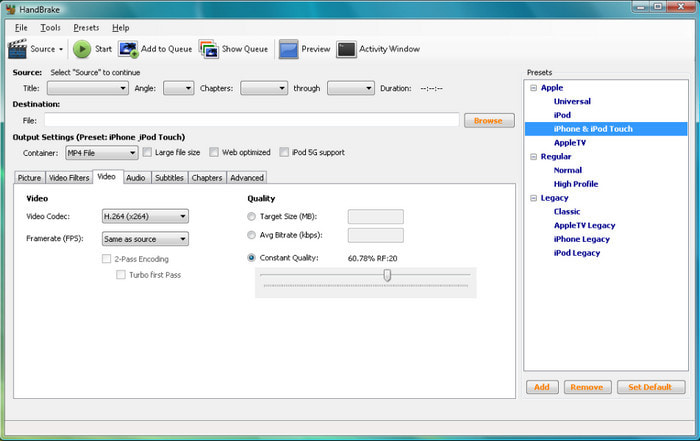
HandBrake on hyödyllinen ilmaisessa ja edistyneessä muuntamisessa. Yksi sen haitoista on kuitenkin sen vanhentunut käyttöliittymä ja monimutkaiset ominaisuudet, jotka hämmentävät monia käyttäjiä.
VLC
Suosittu mediasoittimena, VLC sopii myös erinomaisesti MXF:n muuntamiseen MP4:ksi. Kuten ehkä tiedät, VLC tukee suosittuja videomuotoja toistoa varten, mutta sillä on myös saman verran muunnettavaa videotyyppiä, kuten TS, HEVC, MP4 ja niin edelleen. Toisin kuin käsijarru, sitä on erittäin helppo käyttää videotiedostojen muokkaamiseen minimaalisilla toiminnoilla.
Plussat
- Se ei vaadi lisälaajennusten asentamista.
- Sopii pienempien tiedostojen muuntamiseen.
Haittoja
- Erämuuntamista ei tueta.
- Ei sovellu suurille tiedostoille.
Vaihe 1. Avaa VLC ja siirry Media-valikkoon. Valitse Muunna/Tallenna vaihtoehto ja lisää MXF-tiedosto kansiostasi.
Vaihe 2. Siirry Profiili-valikkoon ja valitse MP4 tulostusmuodoksi. Kun olet valmis, aseta sijaintikansio Kohde-osiosta ja napsauta sitten alkaa viedä.
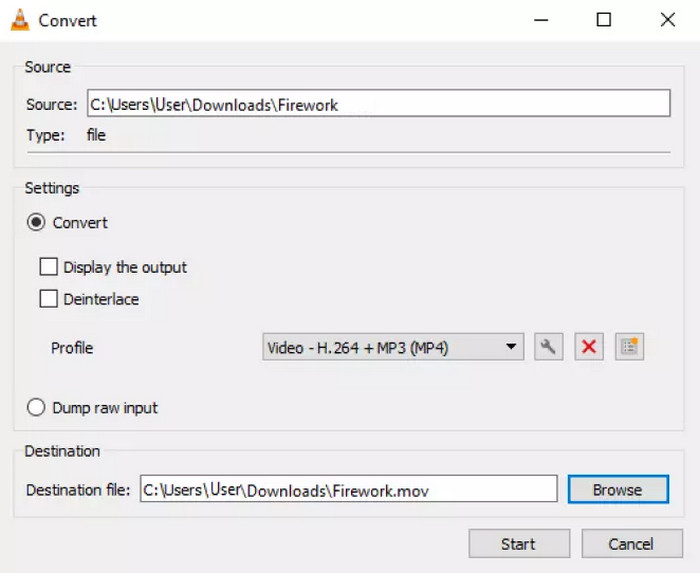
VLC:n muuntaminen on piilotettu toiminto, jota sinun tulee hyödyntää. Se on tehokas ja helppokäyttöinen, mutta muista olla lataamatta suurta tiedostoa, koska mediasoitin ei pysty käsittelemään sitä sujuvasti.
Movavi Video Converter
Tämä MXF-MP4-muunnin on erikoistunut muuntamaan eri video- ja ääniformaatteja nopeasti. Tämän lisäksi alustalla on useita muokkaustoimintoja, jotka tekevät siitä monikäyttöisen videotiedostoille. Movavi Video Converter on ihanteellinen, jos haluat varmistaa tiedostosi yhteensopivuuden eri laitteiden ja ohjelmien välillä.
Plussat
- Suuri muunnosnopeus suurille tiedostoille.
- Edistyneitä ominaisuuksia, kuten videon vakautus ja parannus.
Haittoja
- Toistuvia virheitä muunnosprosessin aikana.
Vaihe 1. Kun se on asennettu, avaa muunnin laitteessasi. Vedä ja pudota tiedosto, jonka haluat muuntaa ohjelmaan.
Vaihe 2. Etsi ja avaa Muoto -osiosta valitaksesi haluamasi muodon. Vaihtoehtoisesti voit mukauttaa ulostulon video- ja ääniasetuksia. Napsauta Muuntaa -painiketta muuttaaksesi MXF:n MP4:ksi.
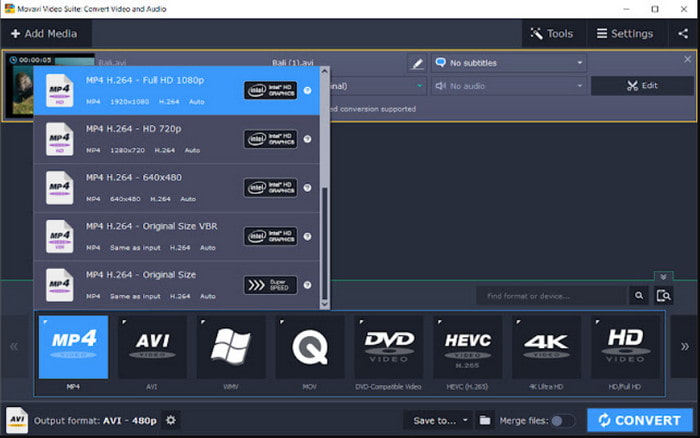
Movavi Video Converter on hämmästyttävä vaihtoehto Windowsille ja Macille. Se voi kuitenkin olla pettymys, jos muuntamisen aikana tapahtuu virheitä. Jos et halua keskeytyksiä, voit valita toisen muuntimen.
Convertio
Se on online-MXF-MP4-muunnin, jonka avulla voit muuntaa MP4-, MXF- ja satoja muita muotoja. Se on saatavilla useilla verkkoselaimilla, joten se on käytettävissä, vaikka käytät Chromea tai Safaria. Convertio on ilmainen kaikille, mutta sinun on kirjauduttava ladataksesi muunnetun tiedoston.
Plussat
- Mukauta asetuksia eri koodekeilla ja laatutasoilla.
- Takaa turvallisuutta ja turvallisuutta.
Haittoja
- Latausten määrän rajoitus.
Vaihe 1. Lataa tiedosto Convertion verkkosivustolle. Napsauta Lisää tiedostoja -painiketta luodaksesi eräluettelon.
Vaihe 2. Valitse tulostusmuoto jokaisen ladatun videon vierestä ja määritä sitten tulostusasetukset tarpeen mukaan. Napsauta Muunna muuttaaksesi tiedostopäätettä.
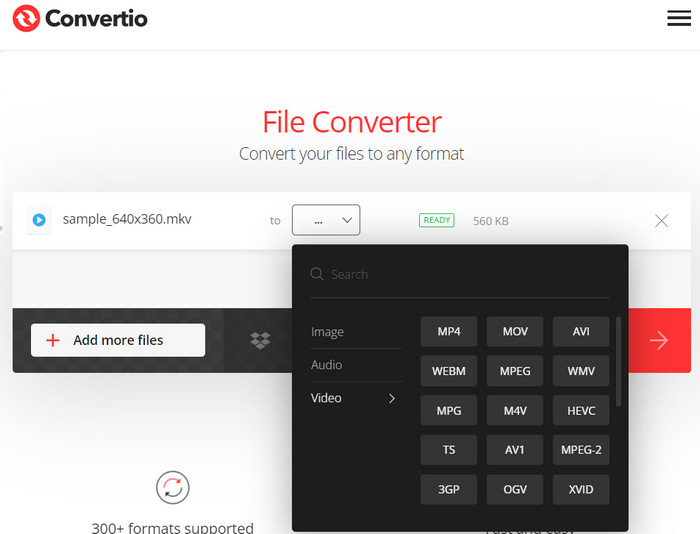
Verkkotyökalun avulla Convertio on nopea ja helppokäyttöinen. Se voi muuntaa kestävästi pienempiä tiedostoja. Muista vain, että se rajoittaa lataamasi tiedostot tiettyyn määrään.
FreeFileConvert
FreeFileConvert on vaihtoehto ilmaiselle MXF-MP4-muuntimelle verkossa. Se on yksinkertainen verkkosivusto, jolla voit muuntaa MKV-, MP4-, AVI-, FLV- ja muita tuettuja muotoja. Voit myös ladata videoita URL-osoitteissa tai avata pilvitilisi päästäksesi muunnettaviin tiedostoihin. FreeFileConvert on nimensä mukainen, koska se on ilmainen ja helppokäyttöinen.
Plussat
- Yksinkertainen muunnos laajalla valikoimalla tuettuja formaatteja.
- Pakkaa ja pura videotiedostot.
Haittoja
- Rajoita lataukset vain viiteen tiedostoon.
- Mainokset häiritsevät.
Vaihe 1. Klikkaa Valitse tiedosto -painiketta lisätäksesi MXF-tiedoston FreeFileConverteriin. Avaa Output Format -pudotusvalikko ja valitse MP4.
Vaihe 2. Klikkaa Muuntaa -painiketta aloittaaksesi prosessin. Toista samat vaiheet ladataksesi ja muuntaaksesi lisää tiedostoja.
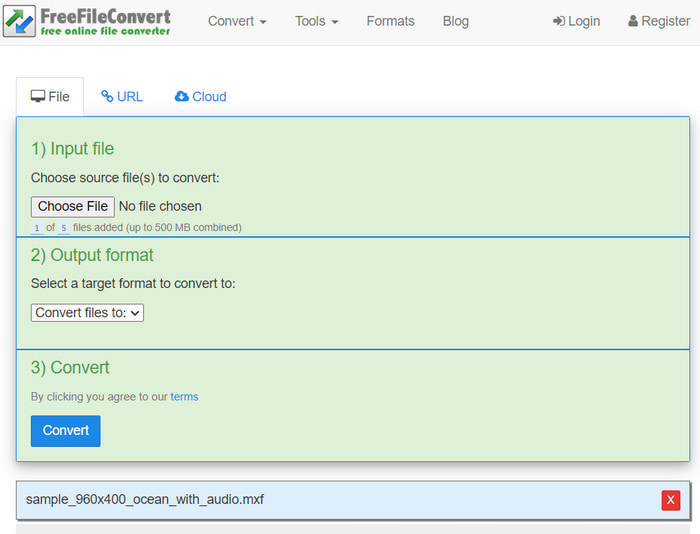
FreeFileConvert säästää enemmän aikaa muuntamalla videosi nopeasti. Se ei sovellu edistyneeseen muuntamiseen, mutta riittää muuttamaan MXF: n MP4: ksi.
Osa 5. Osa 5. Vinkkejä hyvän MXF-MP4-muuntimen valitsemiseen
Kuten ehkä tiedät, markkinoilla on useita muuntimia, ja kestää jonkin aikaa tietää, mikä niistä on paras. Mutta paras vinkki, joka sinun on opittava muuntimen valinnassa, on priorisoida se, mitä todella tarvitset. Tämä sisältää huomioitavat ominaisuudet, saatavuuden, hinnan, tuetut muodot ja paljon muuta. Jos haluat tarkentaa, lue seuraava:
- Valitse MXF-MP4-muunnin, joka pystyy käsittelemään suuria tiedostoja. Useat työpöytä- ja online-muuntimet ovat hyviä vain pienille videoille.
- Jos päätät sijoittaa ammattimuuntimeen, varmista, että se on tehokas ja että sillä on hyvät arvostelut. Kaikki ammattimaiset muuntimet eivät ole tehokkaita työssään.
- Yksi ominaisuus, joka sinun tulee ottaa huomioon muunnostyökalua ostaessasi, on edistynyt tulostusasetus. Tämän avulla voit hallita tärkeitä ominaisuuksia, jotka vaikuttavat muunnettaviin videotiedostoihin.
- Etsi muuntaja, joka tukee erämuuntamista. Se säästää aikaa, varsinkin jos sinulla on useita suuria videoita, jotka on käsiteltävä.
Osa 6. Osa 6. Usein kysyttyä MXF:stä MP4:ään
-
Onko MXF parempi laatu kuin MP4?
Vaikka MXF:ää käytetään korkealaatuisen videon ja äänen tallentamiseen, se ei ole parempi kuin MP4. MXF tunnetaan yleisesti kääreenä, joka voi sisältää video- ja äänikoodekkeja. Sen laatu määräytyy vain, kun se muunnetaan MP4-muotoon.
-
Onko MXF raakatiedosto?
Ei. Koska MXF:n tehtävänä on pitää sisällään erilaisia video- ja äänikoodekkeja, se tunnistetaan säiliöksi eikä raakatiedostoksi.
-
Onko MXF häviötön?
Ei. Todellisuudessa muoto ei määritä käytettyä pakkausta. Mutta se on tarpeeksi joustava ollakseen häviöllinen ja häviötön, koodekista riippuen.
Käärimistä
Viimeinkin olet oppinut kuinka muuttaa MXF MP4:ksi käyttämällä annettuja työpöytä- ja online-muuntimia. Saat parempia tuloksia kokeilemalla Video Converter Ultimatea Windowsissa tai Macissa ja muuttamalla MXF-tiedostot yhteensopivaan muotoon ilman laadun heikkenemistä. Napsauta Ilmainen lataus kokeillaksesi ilmaista versiota jo tänään.
Lisää Blu-ray Masterilta
- Yhdistä MXF – 3 parasta MXF-liitosohjelmaa MXF-tiedostojen yhdistämiseen
- Vaiheittainen opas muuntamiseen MP4:n ja AAC:n välillä tehokkaasti
- Kaksi helppoa tapaa muuntaa MP4 FLV:ksi työpöydällä ja verkossa
- Kuinka laittaa MP4 iMovieen ja korjata iMovie ei avaa MP4-ongelmaa
- Kaksi vahvistettua menetelmää MP4-videotiedostojen muuntamiseksi M4A-muotoon
- 5 parasta MP4-VOB-muunnossovellusta Windowsille ja macOS:lle

